实践说明
本次实践将在阿里云服务器上部署Home Assistant服务和MQTT服务,并在树莓派4B上通过GPIO口连接温湿度、火焰和烟雾传感器。最终编写Python程序将树莓派通过MQTT连接到Home Assistant,实现远程监控室内环境条件的效果。双端展现效果如下图。
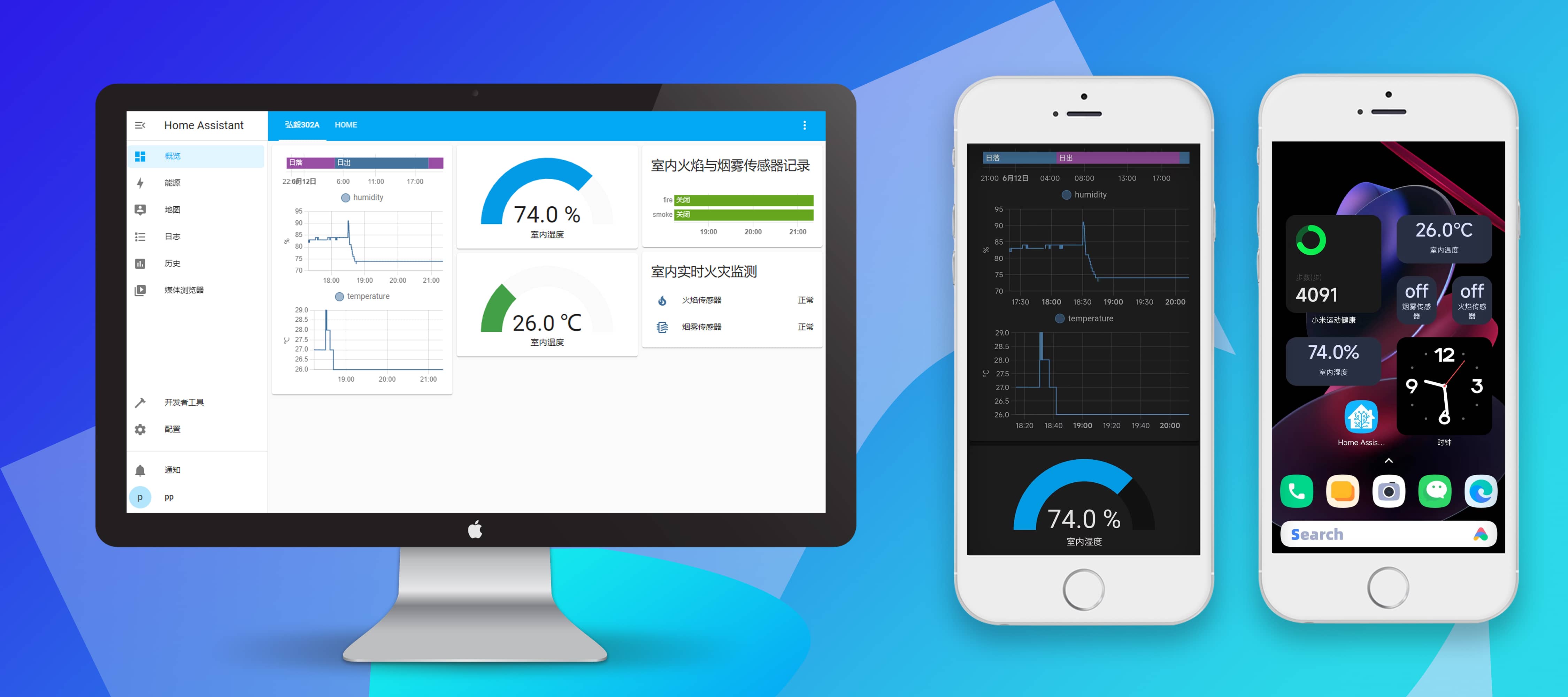
目录
物料清单
表1 实践过程所用主要物料及说明
| 配件名称 | 数量 | 功能 |
|---|---|---|
| Raspberry Pi 4B | 1 | 物联网终端设备主机 |
| 闪迪Micro SD 16GB | 1 | 为树莓派烧录系统 |
| 树莓派专用电源适配器及电源线 | 1 | 为树莓派供电 |
| MQ-2烟雾传感器 | 1 | 检测燃烧产生烟雾及有害气体 |
| 火焰传感器 | 1 | 检测一定线性范围的火焰 |
| DHT11温湿度传感器 | 1 | 检测室内温度和相对湿度 |
| 杜邦线 | 9 | 连接传感器和树莓派电脑 |
| 阿里云服务器2G内存50G磁盘 | 1 | 部署HASS和MQTT服务 |
部署过程
本次实践将在我的另外一篇文章“基于树莓派4B的室内环境监测和预警系统”中的物联网设备的基础上,进行进一步扩展修改,设计和部署一个较为完善的小型智能物联网系统,包含服务器、消息中间件、自制IoT设备和用户客户端(Web管理后台)。(具体GPIO接线和传感器介绍这些看另外那篇博文)
实践将主要分为以下两大步:
- 部署Home Assistant和MQTT服务器;
- 将原有监测设备进行修改并通过MQTT接入Home Assistant。
其中第一步需要将Home Assistant和组件EMQX安装至系统中,且由于docker技术的便捷易用,上述的框架和组件均在基于docker技术下的linux系统下安装配置。此处不再赘述,按照网上其它流程走即可。下面主要提一下Home Assistant的安装参数。
Home Assistant部署
表2 系统状态参数表
| 系统状态参数 | 值 |
|---|---|
| 版本 | core-2021.12.8 |
| 安装类型 | Home Assistant Container |
| 开发版 | false |
| Supervisor | false |
| Docker | true |
| 用户 | root |
| 虚拟环境 | false |
| Python 版本 | 3.9.7 |
| 操作系统系列 | Linux |
| 操作系统版本 | 4.18.0-305.19.1.el8_4.x86_64 |
| CPU 架构 | x86_64 |
| 时区 | Asia/Shanghai |
EMQX部署
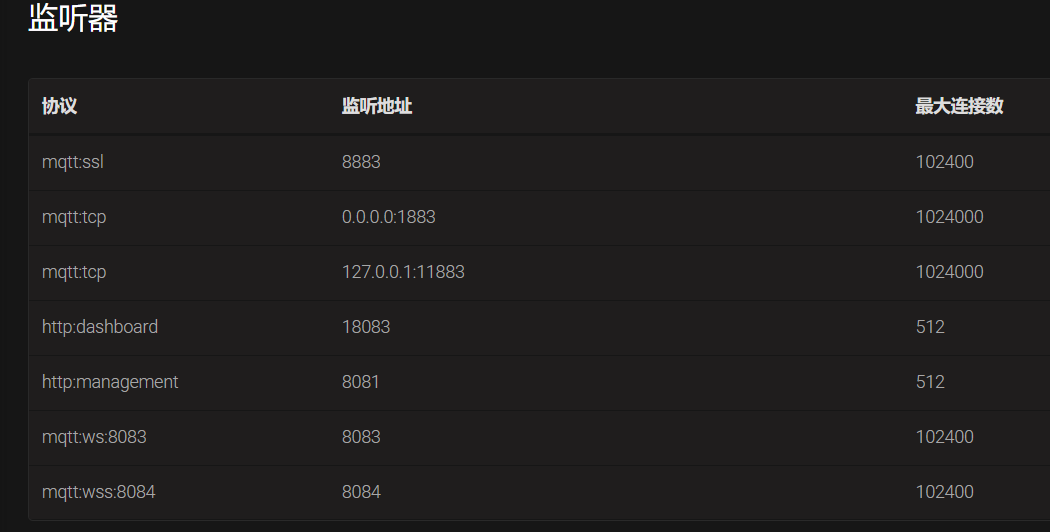
树莓派IoT接入MQTT服务器
将物联网设备(基于树莓派GPIO的传感设备)接入到Home Assistant前,需要先通过MQTT客户端将设备连接到MQTT服务器。
首先介绍一下物联网设备通过消息中间件与HASS通信的过程。将物联网设备(基于树莓派GPIO的传感设备)称为ClientA,将Home Assistant称为ClientB,EMQX服务器为Broker。则一条传感器信息通过MQTT的订阅机制传送的过程如下:
- ClientA 连接到 Broker;
- ClientB 连接到 Broker,并订阅主题 Topic1;
- ClientA 发送给 Broker 一条消息,主题为 Topic1;
- Broker 收到 ClientA 的消息,发现 ClientB 订阅了 Topic1,然后将消息转发到 ClientB;
- ClientB 从 Broker 接收到该消息。
Eclipse Paho Python (opens new window)为 Eclipse Paho 项目下的 Python 语言版客户端库,该库能够连接到 MQTT Broker 以发布消息,订阅主题并接收已发布的消息。我们将通过Paho把树莓派连接到MQTT服务器。
先在树莓派使用 PyPi 包管理工具安装:
pip3 install paho-mqtt
接着在树莓派使用Python编写主控程序,读取传感器数据并按照一定采样时间间隔通过MQTT Broker发送传感器数据。主控程序代码如下(一些依赖已经提前安装):
# Python 3.7.3 (/usr/bin/python3)
# main_for_raspberry.py
import time
import sys
import Adafruit_DHT
import RPi.GPIO as GPIO
import time
import logging
from datetime import datetime
import json
import paho.mqtt.client as mqtt
logging.basicConfig(level=logging.DEBUG)
# MQTT服务器配置
MQTT_SERVER_IP = 'xxx.xxx.xxx.xxx' # 你的服务器地址
MQTT_SERVER_PORT = 1883
MQTT_SERVER_KEEPALIVE = 60
# 传感器引脚配置
DHT11_chanel = 23 #BCM,GPIO.4
MQ2_chanel = 17 #BCM,GPIO.0
fire_sensor_chanel = 24 #BCM,GPIO.5
# init GPIO
GPIO.setmode(GPIO.BCM)
GPIO.setup(MQ2_chanel,GPIO.IN,pull_up_down=GPIO.PUD_DOWN)
GPIO.setup(fire_sensor_chanel,GPIO.IN)
# 连接成功回调
def on_connect(client, userdata, flags, rc):
print('Connected with result code '+str(rc))
# 消息接收回调
def on_message(client, userdata, msg):
print(msg.topic+" "+str(msg.payload))
def main():
client = mqtt.Client()
# 指定回调函数
client.on_connect = on_connect
client.on_message = on_message
# 建立连接
client.connect(MQTT_SERVER_IP, MQTT_SERVER_PORT, MQTT_SERVER_KEEPALIVE)
while(True):
# 获取并打包传感器信息为JSON格式
recDate = datetime.now().strftime('%Y-%m-%d %H:%M:%S')
hum,temp = getHumiAndTemp()
fireState = isFireOK()
smokeState = isMQ2OK()
data_obj = json.dumps({'Temperature':temp,
'Humidity':hum,
'Fire':fireState,
'Smoke':smokeState,
'Date':recDate})
print(data_obj)
# 发布消息
client.publish('homeassistant/tp_rasp',payload=str(data_obj),qos=0)
time.sleep(5)
client.loop_forever()
# 获取DHT11传感器的温湿度数据
def getHumiAndTemp():
return Adafruit_DHT.read_retry(11,DHT11_chanel)
# 二值型传感器被触发则返回"on"
# 获取MQ-2烟雾传感器的状态
def isMQ2OK():
if(bool(GPIO.input(MQ2_chanel))):
return "off"
else:
return "on"
# 获取火焰传感器的状态
def isFireOK():
if GPIO.input(fire_sensor_chanel) == GPIO.HIGH:
return "off"
else:
return "on"
if __name__ == '__main__':
main()
如果提示找不到依赖,则需要分别安装依赖:
# 安装树莓派GPIO驱动
pip3 install PRi.GPIO
# 安装DHT11传感器依赖
pip3 install Adafruit_Python_DHT
# 其它自行安装
确保树莓派主机可以访问互联网的情况下,启动主控程序。
接着就需要在部署Home Assistant的服务器上,打开配置文件configuration.yaml,本次实践部署中,这个文件在/home/hass/config下,使用nano命令打开(也可用vim):
nano /home/hass/config/configuration.yaml
将其修改为(mqtt项下username和password已去除,实际需要填入):
# Configure a default setup of Home Assistant (frontend, api, etc)
default_config:
# Text to speech
tts:
- platform: google_translate
group: !include groups.yaml
automation: !include automations.yaml
script: !include scripts.yaml
scene: !include scenes.yaml
# MQTT
mqtt:
broker: localhost #MQTT服务器地址
port: 1883 #MQTT服务器端口
username: #MQTT服务器用户名
password: #MQTT服务器密码
discovery: true
discovery_prefix: homeassistant
# 温湿度传感器的温度值
sensor 1:
platform: mqtt
name: "temperature"
state_topic: "homeassistant/tp_rasp"
unit_of_measurement: "℃"
value_template: '{{ value_json.Temperature }}'
device_class: temperature
# 温湿度传感器的湿度值
sensor 2:
platform: mqtt
name: "humidity"
state_topic: "homeassistant/tp_rasp"
unit_of_measurement: "%"
value_template: '{{ value_json.Humidity }}'
device_class: humidity
# 火焰传感器
binary_sensor 1:
platform: mqtt
name: "fire"
state_topic: "homeassistant/tp_rasp"
value_template: '{{ value_json.Fire }}'
device_class: problem
# 烟雾传感器
binary_sensor 2:
platform: mqtt
name: "smoke"
state_topic: "homeassistant/tp_rasp"
value_template: '{{ value_json.Smoke }}'
device_class: smoke
Ctrl+O保存,Ctrl+X退出。再用浏览器打开Home Assistant的Web管理页面,在概览页右上角三个点内点击编辑仪表盘选项,添加卡片可以找到配置的传感器。按照规则添加完成以后,部署就完成了。
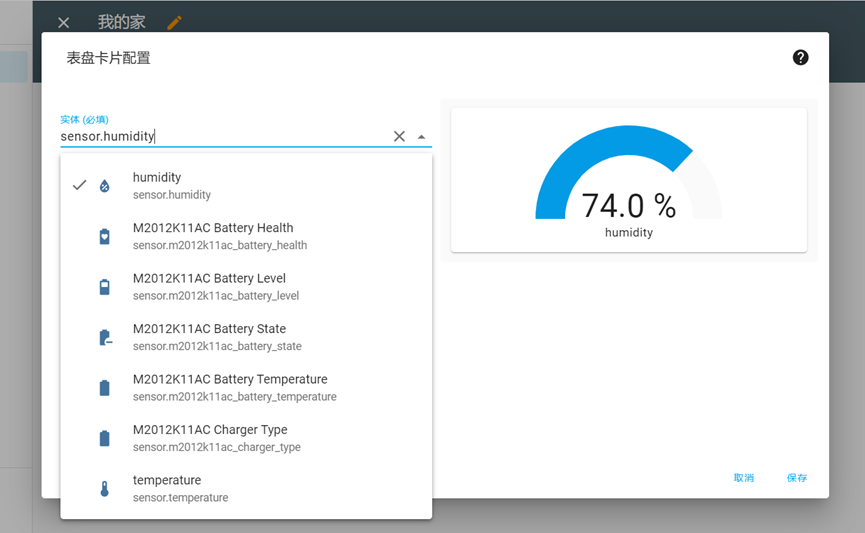
完成后还可以前往Home Assistant的Github仓库下载安卓端APP,简单连接到部署在服务器的服务程序后,就可以通过手机监控传感器数据了,同时也会将手机的一些传感器信息上传到Home Assistant。最终在Web管理后台的效果如下图:
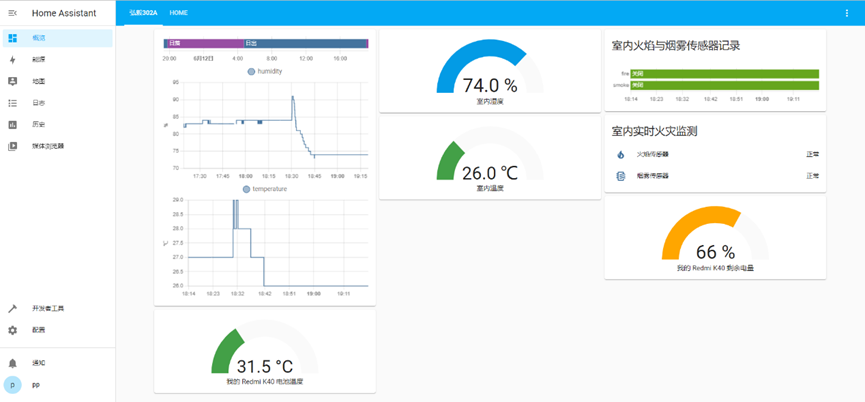
在Home Assistant的安卓移动App上显示效果如下:
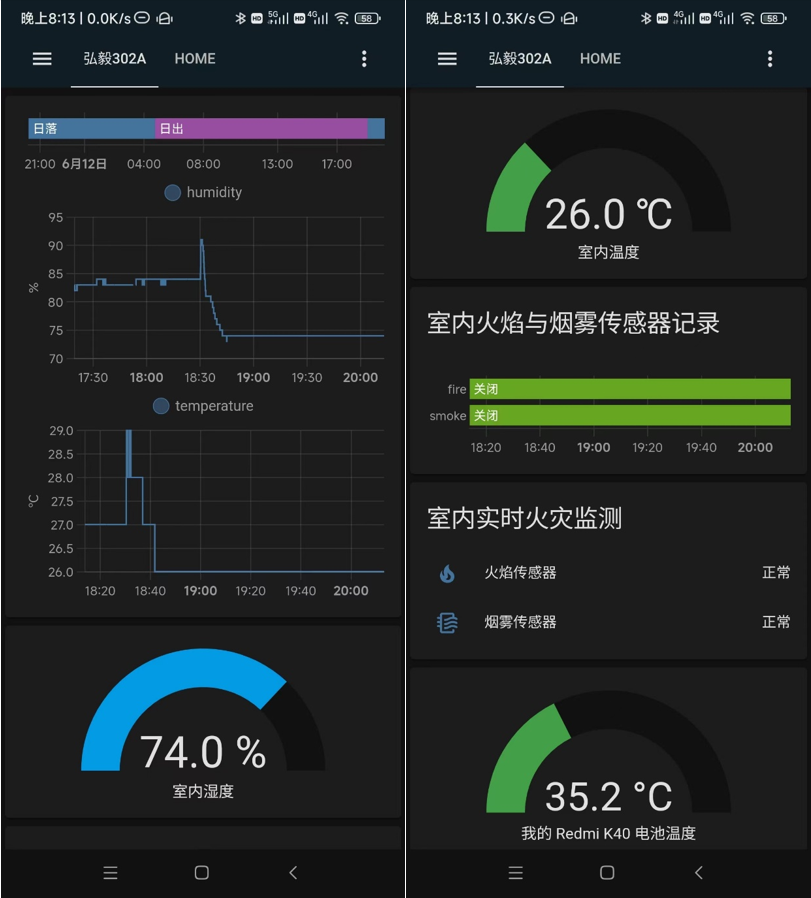
在安卓手机桌面上使用上使用Home Assistant的桌面小部件:

树莓派与传感器组成的IoT设备在运行时如下图所示:
